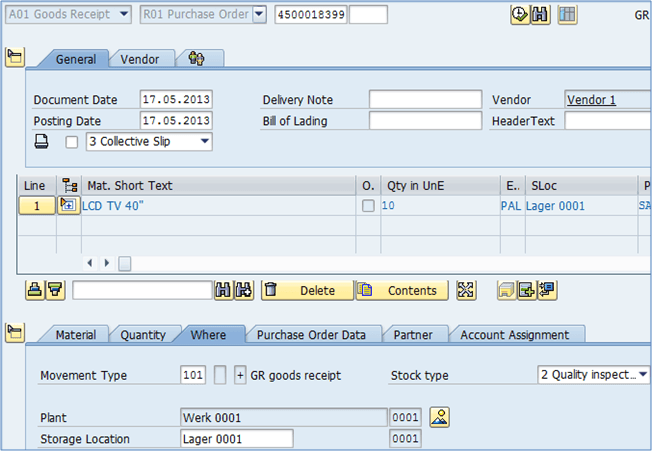Sonderbestände & Sonderbeschaffungen in SAP
In einigen Fällen erfordern logistische Prozesse den Einsatz spezieller Beschaffungsarten:
- Sendung
- Vergabe von Unteraufträgen
- Umlagerung mittels Umlagerungsbestellung
- Verarbeitung durch Dritte
- Mehrweg-Transportverpackung
- Pipeline-Handhabung
Im Rahmen der Sonderbeschaffungsarten gibt es Sonderbestandsarten.
Artikelkategorien, die Sie in Einkaufsbelegen verwenden können.
Wir werden sehen, wie diese Sonderbeschaffungsarten und Sonderbestandsarten in den folgenden Prozessen verwendet werden.
Sendung
Konsignation bedeutet, dass die beschafften Waren weiterhin Eigentum des Lieferanten sind, unser Unternehmen das Material jedoch auf Lager hält und es direkt verkaufen kann. Erst durch den Verzehr wird die Ware Eigentum unseres Unternehmens.
Zwei mögliche Sendungsszenarien/-abläufe können Sie der untenstehenden Grafik entnehmen.
Grundlage des Prozesses ist in beiden Fällen ein Wareneingang für Lieferantenkonsignationsware. Danach haben wir Konsignationsware in unserem Lager. Wenn wir die Waren aus dem Konsignationslager verkaufen möchten, können wir eine Umlagerung vom Lager zum Filialen-Konsignationslager durchführen und direkt aus dem Konsignationslager verkaufen.
Wenn wir uns hingegen dafür entscheiden, die Ware nicht im Konsignationslager zu halten, können wir eine Umbuchung in den eigenen Lagerbestand vornehmen. Anschließend können wir es an unseren Laden schicken und als Eigenbestand verkaufen.
Im Konsignationsprozess sollten wir einen Einkaufsinfosatz für die Lieferant/Material-Kombination anlegen, um einige Informationen vorab zu definieren, die später in den Prozessen verwendet werden.
Im System erfolgt der Empfang des Konsignationsbestands in wenigen einfachen Schritten. EMPFANG VON KONSIGNATIONSWAREN
Schritt 1) Erstellen Sie eine Bestellung für das Material mit ME21N Transaktion.
- Geben Sie die Artikelkategorie ein K – Konsignationsware.
Schritt 2) Wareneingang buchen MIGO Transaktion.
- Sie können sehen, dass es sich um einen Bewegungstyp handelt 101, und das Sonderbestandskennzeichen ist K – Konsignationslager (Lieferant).
- Überprüfen Sie die Elemente als OK und veröffentlichen Sie sie.
Nachdem Sie den Wareneingang für Lieferantenkonsignationsware gebucht haben, sehen Sie, dass sich die Bestandsübersicht für das Material geändert hat.
In der Zeile „Lieferantensendung“ befinden sich jetzt 120 Stück, da sie nicht eingeschränkt sind.
Schritt 3) Verzweigung in zwei unterschiedliche Szenarien aus dem Prozessdiagramm.
- Ab diesem Zeitpunkt können wir mit der MIGO-Transaktion eine Umlagerung an einen Filiallagerort erstellen. Anschließend können wir die Ware aus dem Konsignationslager verkaufen (Zahlungsverpflichtung entsteht am Point of Sale).
- Im zweiten Szenario können wir eine Umbuchung auf den eigenen Bestand vornehmen (Zahlungspflicht an dieser Stelle). Later Auf können wir mit der Ware machen, was wir wollen.
Nehmen wir an, wir haben bei Wareneingang eine Umbuchung in den Eigenbestand erstellt. Wir können das tun, indem wir verwenden MB1B mit Sonderbestandsartkennzeichnung Kund Bewegungsart 411.
Im Nachhinein können wir sehen, dass unser Lagerbestand 244 Stück beträgt, alle auf 0001 ohne Einschränkung. Unsere 120 Stück wurden von der Kommission in den eigenen Lagerbestand überführt.
Schritt 4) Wir erstellen keine Rechnung mit der Transaktion MIRO für Konsignationsware. Stattdessen werden Verbindlichkeiten ausgeglichen in MRKO Transaktion für den entsprechenden Zeitraum.
- Ausführen MRKO Transaktion.
- Enter Buchungskreis und Verkäufer.
- Geben Sie den Datumsbereich ein (Sie können das Dokumentdatum nach Ihren Wünschen verwenden).
- Wählen Sie die spezielle Beschaffungsart aus, mit der Sie sich zufrieden geben möchten. Sendung.
- Wählen Sie, ob Sie den verfügbaren Beleg anzeigen oder abrechnen möchten. Wählen Display.
- Nur anzeigen Abhebungen nicht abgewickelt oder nur abgerechnete Entnahmen oder beides. Sie können die angezeigten/abgerechneten Sätze auch nach Material einschränken.Ausführen.
Schritt 5)
- Zuerst werden wir uns dafür entscheiden, die verfügbaren Dokumente für unsere Auswahl anzuzeigen.
- Wir können sehen, dass das Dokument vorhanden ist Nicht geklärt.
- Gehen Sie zurück zum Startbildschirm und wählen Sie Begleichen statt Anzeige. Ausführen.
- Sie sehen nun die Meldung, dass ein Dokument 5100000001 erstellt wurde.
- Gehen Sie zurück und wählen Sie „Dokumente anzeigen“ und „Abgerechnete Abhebungen“ anzeigen.
- Nun gibt es einen Eintrag, der zu Ihrer Anfrage passt. Sie können sehen, dass der Status jetzt ist "Settled".
Damit ist der Prozess für den Konsignationsbestand abgeschlossen.
Umlagerungsbestellung
Beim Umlagerungsprozess werden Waren innerhalb eines Unternehmens beschafft und geliefert. Ein Werk bestellt die Waren bei einem anderen Werk (dieses wird als empfangendes Werk/abgebendes Werk bezeichnet).
Wir können eine besondere Art der Bestellung nutzen – die Umlagerungsbestellung. Der Lieferprozess kann entweder in der Bestandsverwaltung oder in der Versandkomponente der Logistikabwicklung erfolgen.
Schritt 1) Erstellen Sie eine Bestellung mit ME21N.
- Wählen Sie den Dokumenttyp UB – Aktientransp. Befehl.
- Wählen Sie Lieferwerk – 001.
- Wählen Sie Empfangswerke Einkaufsorganisation – 0002.
- Einkäufergruppe und Buchungskreis.
- Geben Sie im Artikelübersichtsbild Materialnummer und Menge ein.
- Wählen Sie das Empfangswerk und den Lagerort.
Speichern Sie das Dokument.
Schritt 2) Buchen Sie den Warenausgang aus dem abgebenden Werk mit MIGO Transaktion.
- Wählen A07 - Warenausgang.
- Wählen R01 - Auftragsbestätigung.
- Geben Sie den Lagerort ein, von dem die Waren ausgegeben werden.
- Speichern Sie die Transaktion – Buchen Sie den Warenausgang.
Nach der Buchung erhalten Sie einen Materialbeleg.
Schritt 3) Führen Sie einen Wareneingang an ein empfangendes Werk für die Umlagerungsbestellung durch MIGO.
- Wählen A01 - Wareneingang.
- Wählen R01 – Bestellung.
Buchen Sie den Wareneingang.
Nun ist die Umlagerung von Werk zu Werk erfolgt.
Sie können jetzt den Pflanzenbestand sehen. Das Werk Obersdorf verfügt nun über 12 Stück Material 10599999.
Die Umlagerungsbestellung kann auch über den Lieferprozess erfolgen. Sie können in der Transaktion eine Auslieferung auf Basis Ihrer Bestellung (Umlagerungsbestellung) anlegen VL10B. Anschließend können Sie den Warenausgang über buchen VL02N Transaktion (Auslieferung ändern). Abschließend können Sie eine PGR (Wareneingangsbuchung) für die Lieferung aus dem Empfangswerk durchführen.
Vergabe von Unteraufträgen
Bei der Unterauftragsvergabe übergeben Sie Komponenten an einen Lieferanten, von dem ein Produkt hergestellt wird. Das Produkt wird dann von Ihrem Unternehmen per Bestellung bestellt. Die vom Lieferanten zur Herstellung des bestellten Produkts benötigten Komponenten werden über die Stückliste in die Bestellung importiert (Bill von Materialien) und sie werden dem Anbieter zur Verfügung gestellt. Nachdem der Auftragnehmer das fertige Produkt produziert hat, können wir den Wareneingang buchen.
Schritt 1) Erstellen Sie eine Standardbestellung für das Material, für das eine Stückliste gepflegt ist.
- Erstellen Sie eine Bestellung mit Artikelkategorie L.
- Geben Sie den Lagerort ein, an dem das Material beim Wareneingang platziert werden soll.
Schritt 2) Klicken Sie auf der Registerkarte „Materialdaten“ auf das Symbol „Komponenten“ oder „Stückliste auflösen“.
Geben Sie auf dem Komponentenbild den Lagerort ein, von dem die Komponenten ausgegeben werden sollen.
Ich habe eine gefälschte Stückliste für unser Material erstellt (wir können sicher keinen 40-Zoll-LCD-Fernseher aus zwei Komponenten namens Halbleiter und Kunststoff herstellen), aber es reicht aus, um den Zweck zu erfüllen (Sie können eine Stückliste in erstellen). CS01 Transaktion, wenn Sie es nicht für Ihr Testmaterial haben).
Speichern Sie die Bestellung.
Wenn Ihre Bestellung freigegeben werden muss, geben Sie sie mit frei ME29N.
Schritt 3) Bei der Bestandsüberwachungstransaktion stellen wir die Komponenten für den Lieferanten bereit.
- Führen Sie die Transaktion ME2O aus.
- Geben Sie den Anbieter ein.
- Geben Sie das Werk ein.Ausführen.
Schritt 4) Sie erhalten eine Liste der offenen Posten zur Weiterleitung an den Lieferanten. Die Komponenten können Sie unserer Bestellung entnehmen.
- Wählen Sie die Komponenten aus (klicken Sie auf die Kästchen neben den Materialnummern der Komponenten).
- Warenausgang buchen.
Schritt 5) Sie werden aufgefordert, zu bestätigen, dass die Artikel mit g.g.A. versehen sind.
Bestätigen Sie einfach den richtigen Lagerort und die richtige Menge. Machen Sie das für alle Komponenten.
Schritt 6) Sie sollten einen solchen Bildschirm sehen, der bestätigt, dass Ihre g.g.A. für zwei Artikel erfolgreich durchgeführt wurde.
Schritt 7) Der nächste Bildschirm sollte so aussehen.
Sie sehen, dass für die Komponenten ein Materialbeleg mit der Bewegungsart 541 vorhanden ist.
Schritt 8) Sie können einen Wareneingang zu einer Bestellung buchen, um die fertigen Waren vom Lieferanten zu erhalten.
Jetzt haben Sie die Komponenten an den Subunternehmer übergeben und das fertige Produkt erhalten.
Sie hätten die Komponenten auch über die Transaktion ME2O ausliefern und anschließend den Warenausgang über VL02N buchen können. Meistens erfolgt diese Art der Verarbeitung im Rahmen von Unteraufträgen.